Hvordan finjustere vær-, trafikk- og sportsoppdateringer på Amazon ditt Echo

Din Amazon Echo er veldig bra på å gi deg oppdatert vær, trafikkrapporter og sport oppdateringer, men bare hvis du hjelper det litt ved å justere enhetens innstillinger. Her er hvordan du finjusterer dem.
RELATERT: Slik setter du opp og konfigurerer Amazon Echo
I vår veiledning for å sette opp ekkoet, fikk vi deg i gang med Echo and Alexa, Amazonas stemme-innkalt personlig digital assistent. Vi viste mange Alexa-triks i den opplæringen, men vi dykket ikke for dypt inn i det lokale været, trafikkrapporter og sportsfunksjoner. I motsetning til triksene som fungerer rett ut av boksen (som å spørre Alexa science-spørsmål eller for målingskonverteringer) fungerer vær, trafikk og sportsfunksjoner best når du har finjustert dem aktivt til deg, din spesielle pendling og din favorittgrupper.
Slik konfigurerer du ekkos geografiske innstillinger
Du kan få tilgang til de nødvendige innstillingene, enten ved å bruke Alexa-appen for iOS eller Android, eller ved å navigere til echo.amazon.com mens du er logget inn på din Amazon-konto.
I forbindelse med denne opplæringen skal vi konfigurere Echo for en forestillet eier som bor i Beverly Hills, CA, pendler til University of California Los Angeles campus, og er faktisk en transplantasjon fra Midtvesten som følger hans Minneapolis hjemby idrettslag veldig nært.
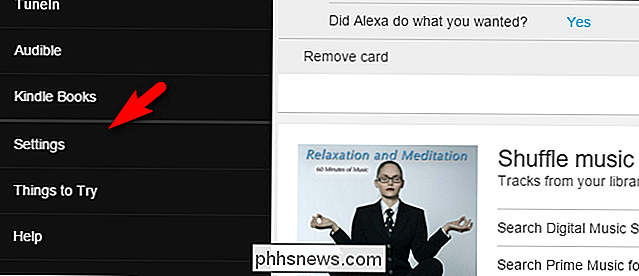
Åpne appen eller websiden og bruk venstre meny for å velge "Innstillinger". En gang i innstillingsmenyen kan vi enkelt navigere til de nødvendige undermenyene.
Vær
La oss begynne med å justere værinnstillingene fordi, i motsetning til trafikk og sport, er det minst intuitivt av dem alle. I motsetning til de to andre alternativene, har værmeldingen ikke sin egen spesifikt navngitte menykategori, og finnes i stedet i de generelle innstillingene for ekkoet.
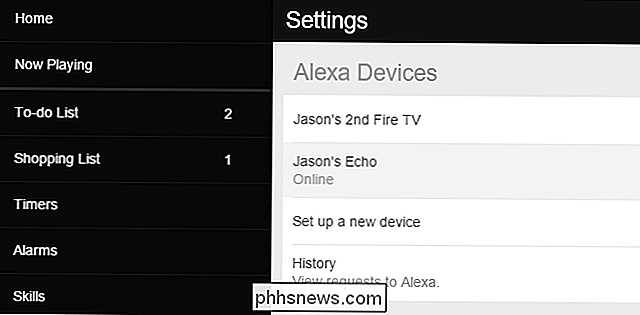
For å finne værinnstillingene, naviger til Innstillinger> [Ditt navn] s Ekko. I den andre delen av den generelle Echo-innstillingsmenyen finner du "Enhetsplassering". Vår postnummer var merkelig, i den generelle geografiske regionen vi bor i, men ikke postnummeret til vår faktureringsadresse / bosted.
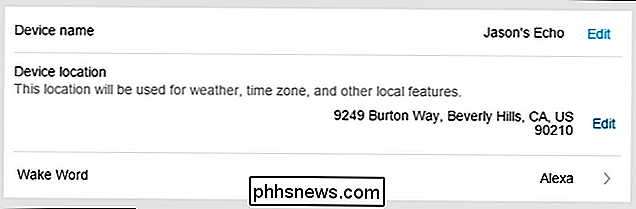
Klikk på "Rediger" -linken og, som vist ovenfor, rediger i adressen din. Vi har skrevet inn en full gateadresse (siden denne oppføringen kan bli brukt av andre fremtidige Ekko-funksjoner), men en postnummer er tilstrekkelig for nøyaktige væroppdateringer.
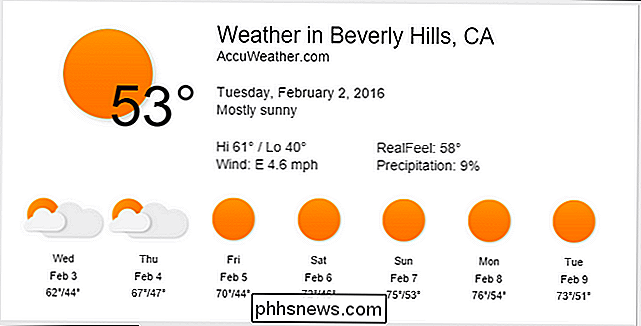
Når du er konfigurert, kan du si "Alexa, vær oppdatering" eller en viss variasjon som "Alexa, hvordan er været?" Og du får det nåværende været for ditt postnummer samt en prognose. I tillegg til den verbale tilbakemeldingen vil Alexa også skyve informasjonen som et oppdateringskort i Alexa-appen (sett ovenfor).
Trafikkrapporter
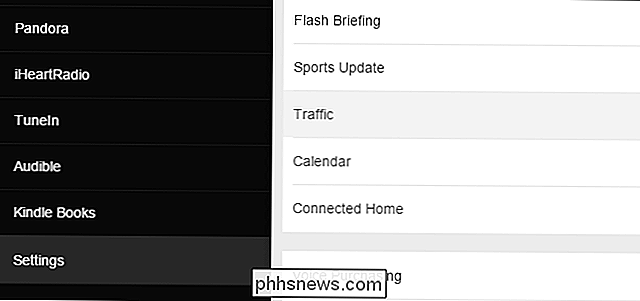
Trafikkmeldingsdelen er litt mer rett frem, da det er en klar "Trafikk" -oppføring i innstillingsmenyen. Naviger der via Innstillinger> Trafikk.
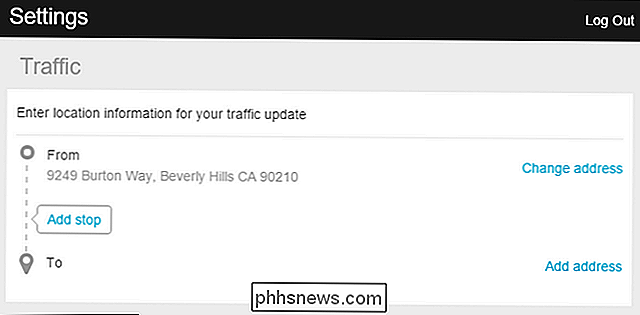
Inne i Trafikk-menyen skal delen "Fra" være pre-populert med postadresse i din Amazon-konto. Hvis den adressen ikke er forfylt, eller hvis du ønsker å bruke en annen adresse, klikker du på "Endre adresse" og rediger den.
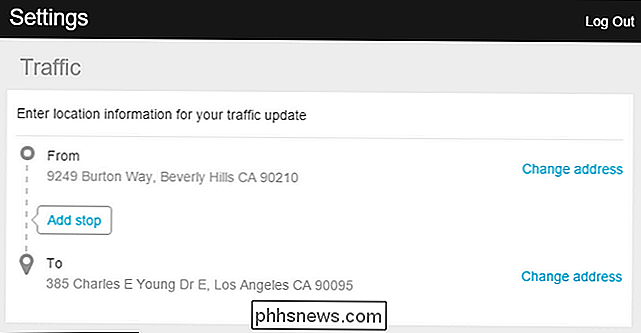
Etter det klikker du på "Legg til adresse" i "Til" -delen for å angi destinasjonen. Hvis du regelmessig stopper på vei til reisemålet ditt, kan du klikke på "Legg til stopp" -boksen for å legge til en eller flere tilleggsstopp på ruten din.
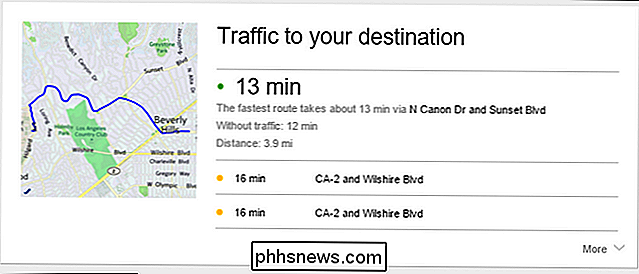
Når denne delen er konfigurert, kan du si "Alexa, trafikkoppdatering" og Alexa vil svare både med et verbalt svar som angir den raskeste ruten til reisemålet ditt og den estimerte pendlingstiden, samt å skrive inn ruteinformasjonen og alternative ruter som et kort i Alexa-appen.
Sportsoppdateringer
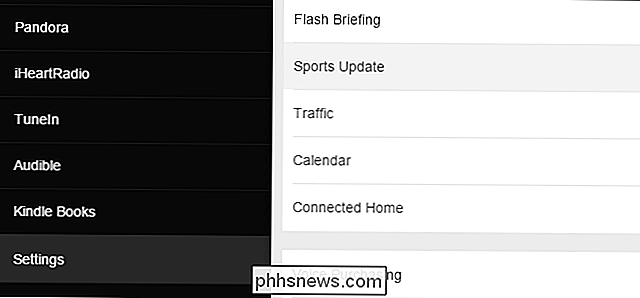
Akkurat som trafikkinnstillinger, sportinnstillingen har en dedikert meny; Du finner det i Innstillinger> Sport Oppdatering.
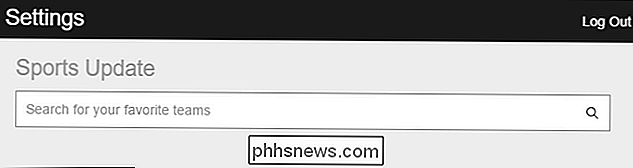
I delen Sportoppdatering finner du en søkeboks. Du kan skrive inn det aktuelle lagnavnet, byen eller staten som er vert for laget. I tilfelle av vår transplanterte Midwesterner som ønsker å følge alle hans hjembylag, er det mest sanselig å bare søke etter Minnesota.
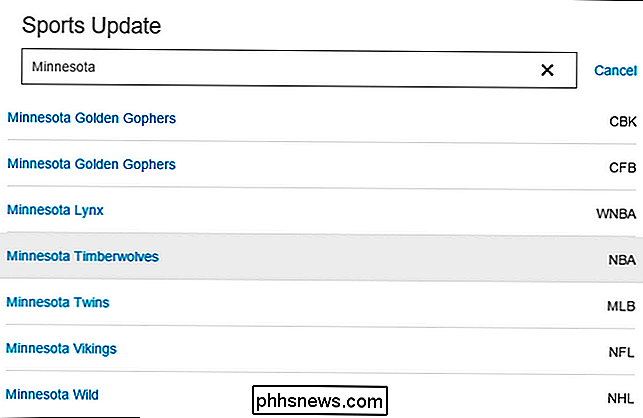
Selv om vi bruker alle lag fra samme region, kan du like enkelt blande og matche lag ved å bruke flere søk. Når du har valgt de lagene du vil følge med, kan du bruke en rekke kommandoer med Alexa for å få sportsoppdateringer.
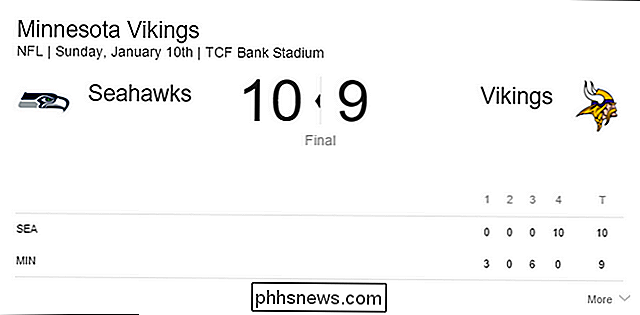
Hvis du ber om en generell oppdatering via "Alexa, sportsoppdateringer", vil hun fortelle deg om de siste spillene for sesongene du følger. Du kan også be om spesifikke sportsoppdateringer som "Alexa, hvordan går vikingene?" Og hun vil gi deg informasjon om det siste spillet de spilte i, og når de spiller neste gang. Som med vær- og trafikkoppdateringer, vil Alexa opprette et kort med tilhørende informasjon, som vist ovenfor, etter ditt verbale spørsmål.
Med litt finjustering vil Echo bli perfekt oppringt til din lokale, din personlige pendling, og Dine favorittsporter med Alexa er alltid klar til å holde deg oppdatert på alle tre.
Image credit Unsplash.

Bare bytt til Linux hvis du vil laste ned mange freeware
Vi har lenge vært på det forferdelige og ødelagte Windows-programvareeksosystemet. I stedet for å installere programmer fra Download.com og alle andre freeware-nettsteder, bør du bare bytte til Linux hvis du vil laste ned freeware trygt. Ja, vi har prøvd å anbefale noen tips, men den eneste veldig gode vi kan Kommer opp med, er "bare bruk Ninite.

Slik sparer du store penger på PC-spill
Takket være det hyppige salget koster PC-spill bare mindre enn konsollspill. Hvis du er tålmodig og kjenner triksene, kan du spare litt penger. Nesten hvert spill ser ut til å regelmessig gå på salg. Siden Steam begynte å holde sitt vanlige feriesalg, kommer salget tykkere og raskere enn noensinne. Fra bunter og andre butikker som støtter Steam til konstant salg på Steam, er et miljø med konstant salg det nye vanlige.



